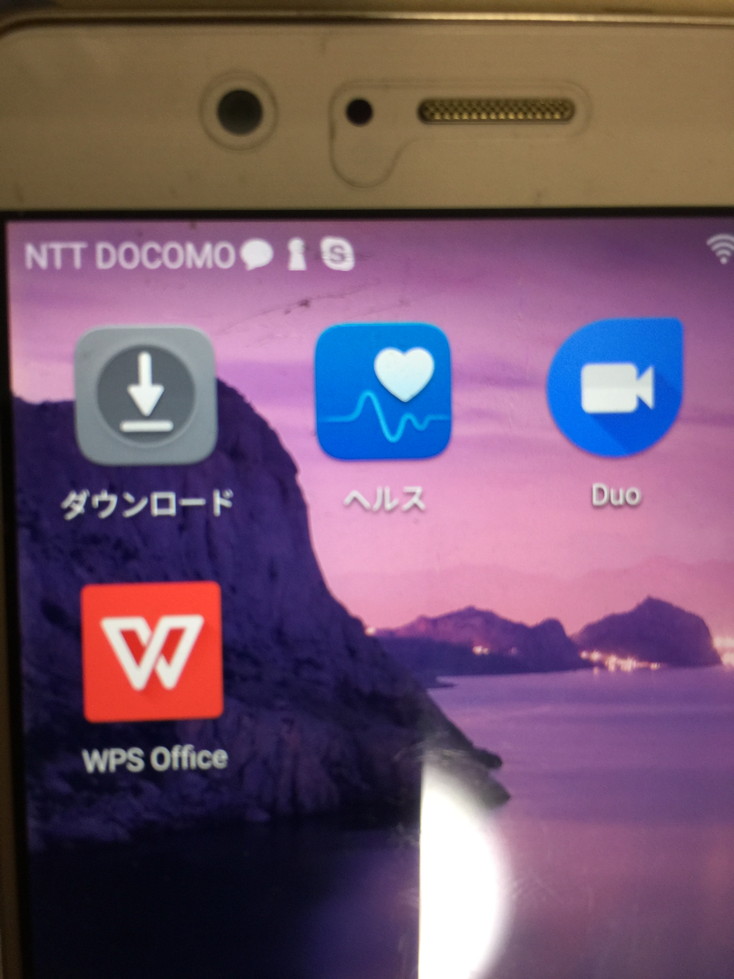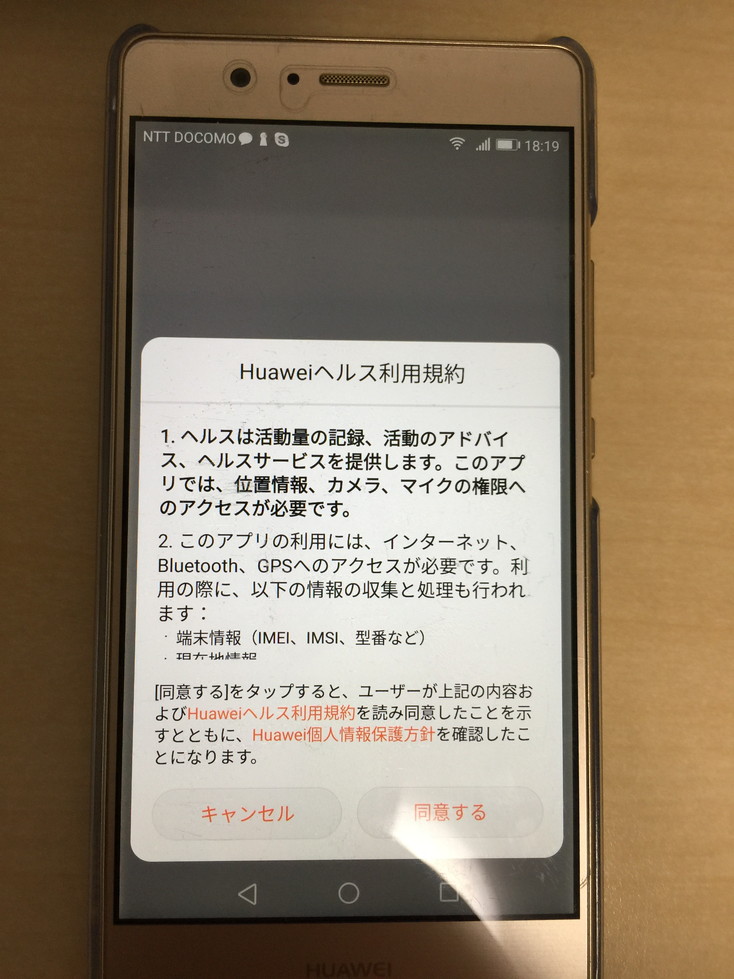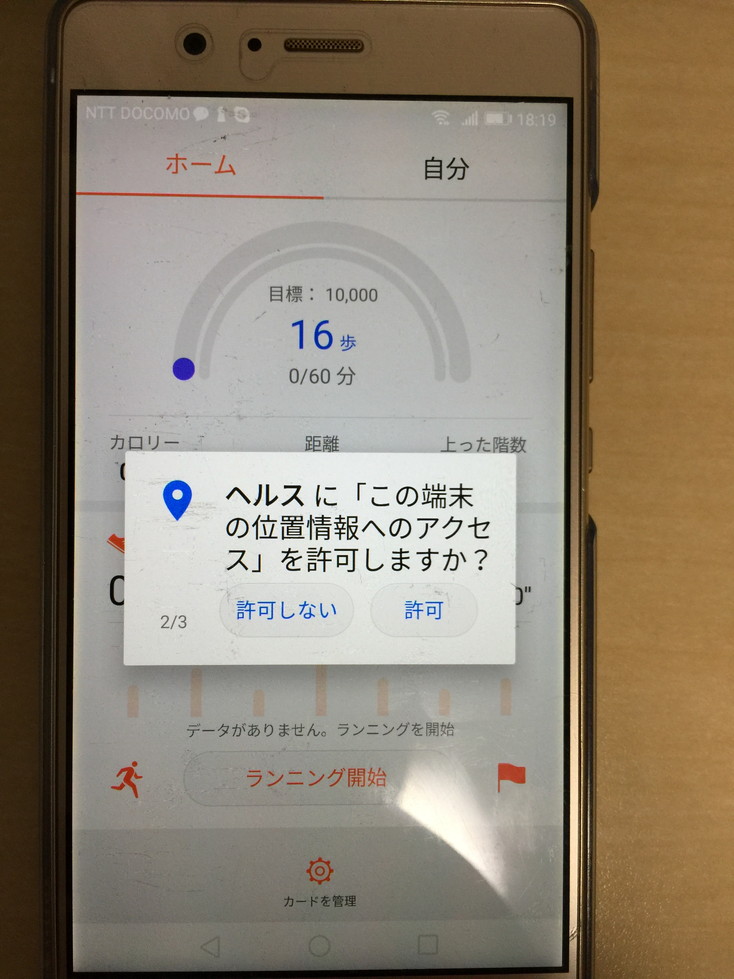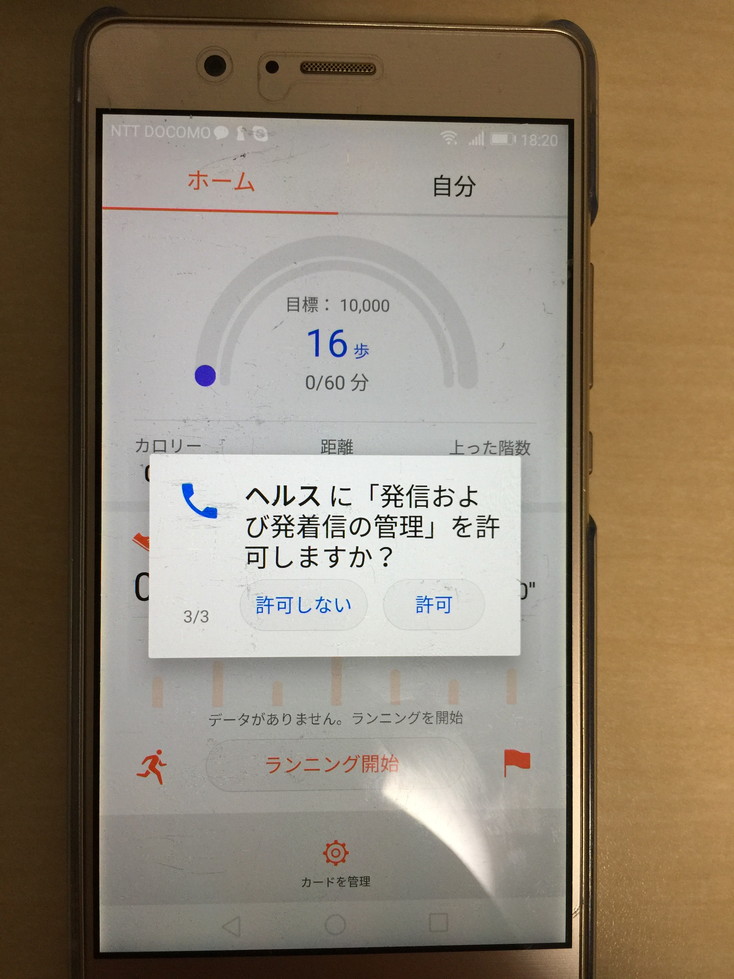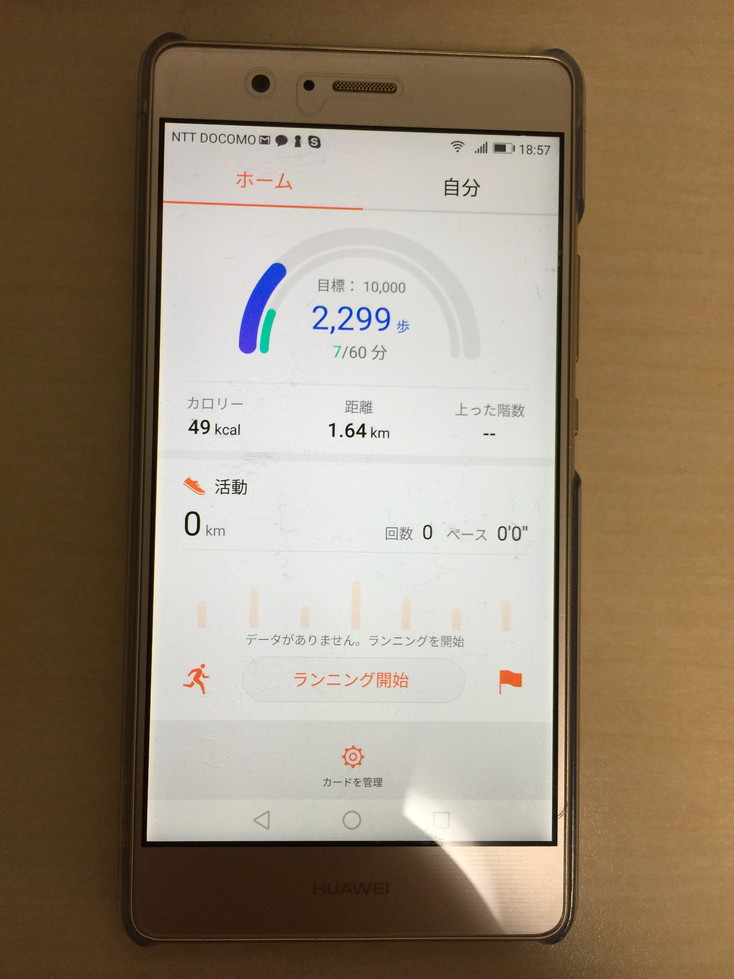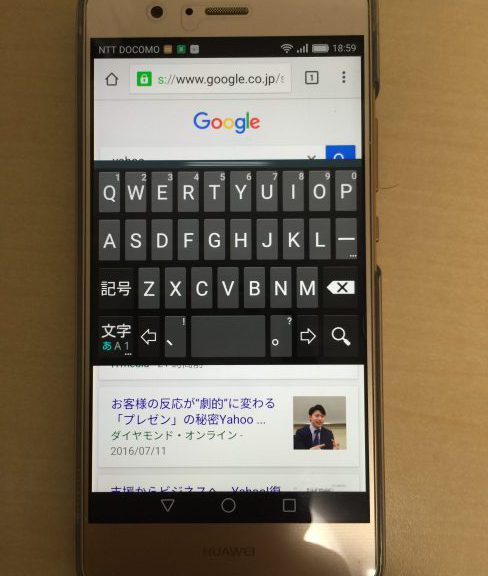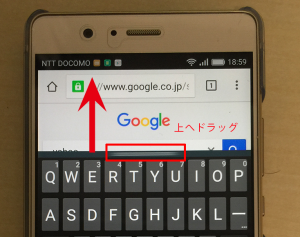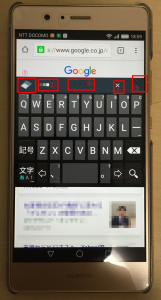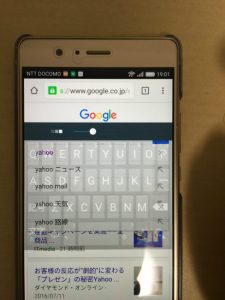Androidスマホ( HUAWEI )のロック中に表示される靴のマークの正体
Android携帯はHUAWEI VNS-L22を使っているのですが、2017年4月のアップデート後からロック画面に靴のマークが表示される様になっていました。こんな感じです。靴のマークと右隣に数字が表示されているので、恐らく万歩計的な機能が追加されたんだろうなと、何となく予想していましたが見事に的中しました。
ロックを解除してみると、ヘルスという見慣れないアイコンが増えていました。これが新しく勝手にインストールされたアプリです。
アプリをタップしてみると
Huaweiヘルス利用規約
1.ヘルスは活動量の記録、活動のアドバイス、ヘルスサービスを提供します。このアプリでは、位置情報、カメラ、マイクの権限へのアクセスが必要です。
2.このアプリの利用には、インターネット、Bluetooth、GPSへのアクセスが必要です。利用の際に、以下情報の収集と処理も行われます:
端末情報(IMEI、IMSI、型番など)
[同意する]をタップすると、ユーザが上記の内容およびHUAWEIヘルス利用規約を読み同意した事を示すとともに、HUAWEI個人情報保護方針を確認したことになります。
といった同意メッセージが表示されます。「同意する」をタップします。
続いて再び確認メッセージが表示されます。
ヘルスに「ご利用の端末上の写真、メディア、ファイルへのアクセス」を許可しますか?
勝手にアプリがプライベートな写真にアクセスされると気持ち悪いので「許可しない」を選択します。
また、確認メッセージが表示されます。
ヘルスに「この端末の位置情報へのアクセス」を許可しますか?
許可を選択します。位置情報位ならヘルスアプリに抜かれてもいいかなーと思って私は許可を選択しましたが、不安な方は許可しないを選択しましょう。
ヘルスに「発信および発着信の管理」を許可しますか?
許可しないを選択します。ヘルスアプリが何の為に電話の発着信情報を必要とするのか摩訶不思議です。怪しいので許可しないを選択した方が良いでしょう。
ここまで進めると一通りヘルスアプリの基本設定は完了です。
初めてのヘルスアプリを利用するので、実際に10分程度ぶらりと散歩をして来ました。どうやらこのアプリは振動というよりもGPSを使って利用者の移動距離を元に歩数をカウントしている印象を受けました。
というのも同じ場所で携帯をシェイクしても歩数がそれほど進みませんでした。歩いて移動すると確かに歩数は増えていました。
歩いているのに歩数が全く増えない事も時々ありましたが、立ち止まってみると歩数が一度にどっと増えました。
そして、散歩が終わった後のヘルスアプリの管理画面です。
7/60分 ・・・散歩で歩いた時間も記録されている様です。
2,299歩 ・・・ 歩いた歩数
カロリー 49 kcal ・・・ 消費カロリー
距離 1.64 km ・・・ 歩いた距離。GPSで移動距離を計算しているものだと思われます。
今回は階段の昇り降りをしていませんが、上った階数という項目があるので、階段を登ればそれもカウントされる様です。今度試してみたいと思います。
なかなか無料にしては良いアプリだと思います。